U prvom vodiču u ovom nizu naučili smo kako pretvoriti sliku u modu boja Grayscale . Zatim smo pogledali nekoliko načina za desaturaciju boje na slici. U trećem tutorialu vidjeli smo kako „preslikati“ izvorne boje na fotografiji u gradijent crno-bijelo pomoću podešavanja Gradient Map .
I u prethodnom smo vodiču koristili način mješavine Luminoziteta kako bismo vrijednosti svjetlosti na našoj slici spajali s čvrstom bijelom pozadinom. Također smo naučili kako poboljšati rezultate pomoću načina zaslona i Mnogostruko miješanje, zajedno s maskom sloja .
U ovom petom udžbeniku u serijalu osvrnut ćemo se na malo napredniji način pretvaranja fotografija u boji u crno-bijele, ovaj put koristeći način rada Lab (izgovara se "Lab"), što je slična tehnika kao mješavina Luminosity način rada u tome što se koristi i vrijednost svjetlosti na slici da nam pruži crno-bijelu verziju.
Slično je i s metodom Grayscale koju smo prvotno pogledali, jer obje uključuju pretvaranje slike iz RGB u drugi način boje. Zapravo, nemojte prebrzo odbacivati način rada u sivim tonovima, jer kao što ćemo vidjeti na kraju ovog vodiča, iako možda nije najbolji način pretvorbe slike u crno-bijelu, on definitivno služi korisnim Svrha.
Evo još jednom fotografija koju ću koristiti tijekom ovih crno-bijelih vodiča o pretvorbi:
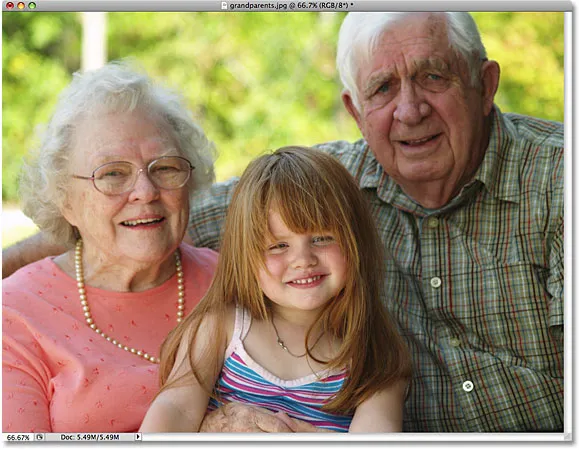 Izvorna slika.
Izvorna slika.
Način boje u laboratoriju
U vodiču za modre boje Grayscale saznali smo da prema zadanim postavkama sve fotografije i slike u boji koriste ono što se naziva RGB način boja, a da "RGB" označava crvenu, zelenu i plavu, tri osnovne boje svjetla. U ovom načinu boja Photoshop kombinira različite količine crvene, zelene i plave boje kako bi stvorio svaku boju koju vidimo na slici.
Dakle, ako RGB označava crvenu, zelenu i plavu, što se čini dovoljno jednostavno, što znači laboratorij? Kao što sam spomenuo, laboratorij se, u svakom slučaju, izgovara "laboratorij", a ne "laboratorij" kao ukratko za "laboratorij", mada, pošteno rečeno, ne bi škodilo biti lud znanstvenik kad pokušava shvatiti kako točno Način rada u laboratorijskim bojama radi. Srećom, ovdje nam je potrebno samo osnovno razumijevanje za naše potrebe.
Razlog što je način rada u laboratoriji dobar izbor za pretvaranje slike u boji u crno-bijelu je taj što razdvaja vrijednosti svjetlosti na slici od boje. U stvari, "L" u laboratoriju znači "lakoća". Boje na slici zatim se dijele na jedan od dva kanala nazvana "a" i "b", koji ne predstavljaju ništa više od "a" i "b". Sve boje između (i uključujući) magenta i zelena nalaze se u kanalu "a", dok se boje između (uključujući i uključujući) žutu i plavu mogu naći u kanalu "b". Tako nam „Svjetlost“, plus dva kanala boja „a“ i „b“ daju način rada u laboratoriju. I to je stvarno sve što moramo znati o tome.
Pretvaranje fotografije iz RGB u laboratorij
Za pretvaranje slike iz RGB načina boje u način rada Lab u boji, jednostavno slijedimo iste osnovne korake koje smo koristili kad smo pretvorili sliku u nijanse sive. Idite na izbornik Slika na vrhu zaslona i odaberite Način (kratak za Način u boji). Pojavit će se podizbornik s popisom svih načina boje koje moramo odabrati u Photoshopu. Način koji se trenutno koristi pored njega ima malu kvačicu. Da biste pretvorili sliku u laboratorij, odaberite Lab Color s popisa:
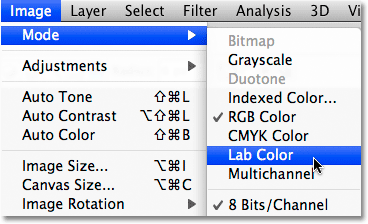 Da biste pretvorili sliku u način rada u laboratoriji, idite na Slika> Način> Boja u laboratoriju.
Da biste pretvorili sliku u način rada u laboratoriji, idite na Slika> Način> Boja u laboratoriju.
Čini se da se ništa nije dogodilo sa slikom u prozoru dokumenta. Da bismo vidjeli promjene koje se događaju, moramo potražiti u paleti kanala koji ćete naći pored palete Slojevi. Kliknite na karticama imena na vrhu palete da biste se prebacivali između njih.
Ako se sjećate iz Grayscale vodiča, kada je fotografija u RGB načinu boja, paleta kanala prikazuje kanale u boji crvene, zelene i plave boje koje Photoshop kombinira kako bi dočarao sliku onakvu kakvu vidimo. Evo kako je izgledala paleta Channels neposredno prije nego što smo sliku pretvorili u Lab:
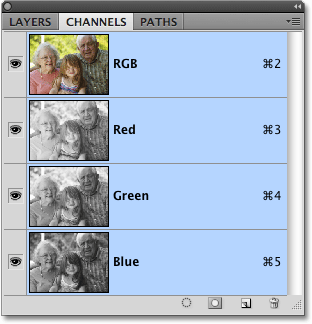 U RGB načinu rada, paleta kanala pokazuje nam pojedine kanale crvene, zelene i plave boje koji čine sliku.
U RGB načinu rada, paleta kanala pokazuje nam pojedine kanale crvene, zelene i plave boje koji čine sliku.
Evo što nam sada prikazuje paleta kanala nakon pretvorbe fotografije u način rada u laboratoriju. Crveni, zeleni i plavi kanal zamijenjeni su s tri različita kanala - kanalom svjetlosti koji sadrži informaciju o svjetlini za sliku i dva kanala boja "a" i "b":
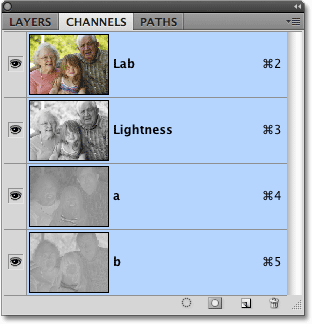 U načinu rada u boji, slika se sastoji od kanala svjetlosti, kao i dva kanala boja, "a" i "b".
U načinu rada u boji, slika se sastoji od kanala svjetlosti, kao i dva kanala boja, "a" i "b".
Odabir samo svjetlosti
Odvajanjem vrijednosti svjetlosti od boje na slici, način rada u laboratoriju u osnovi je za nas stvorio crno-bijelu verziju. Sve što trebamo učiniti je odabrati, a to možemo učiniti jednostavnim klikom na kanal Svjetlost u paleti Kanali:
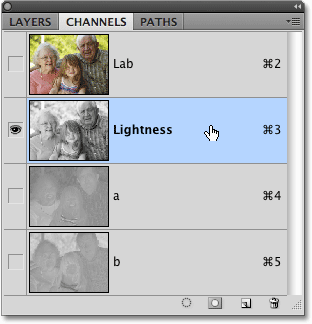 Kliknite na kanal svjetlosti da biste ga odabrali, što će poništiti odabir dva kanala u boji.
Kliknite na kanal svjetlosti da biste ga odabrali, što će poništiti odabir dva kanala u boji.
Odabirom samo kanala Svjetlost, poništavamo odabir kanala "a" i "b", skrivajući boju i ostavljajući nam crno-bijelu verziju fotografije u prozoru dokumenta:
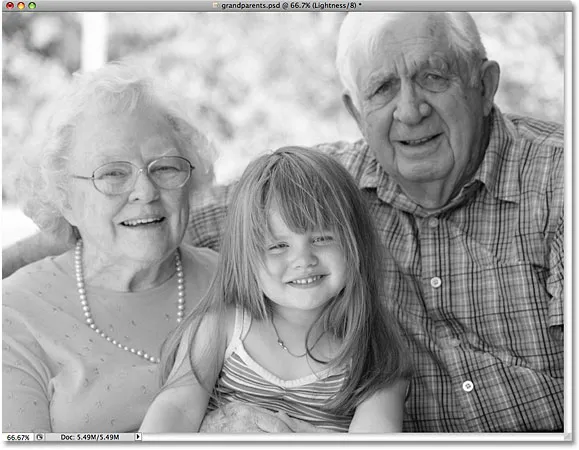 Kad su odabrana dva kanala boja, ostaju vidljive samo informacije o lakoći.
Kad su odabrana dva kanala boja, ostaju vidljive samo informacije o lakoći.
Od laboratorija do sivih tonova
Lab način rada olakšao je odabir samo vrijednosti svjetlosti na slici, ali sve što smo ovdje stvarno učinili su isključeni podaci o boji. Moramo biti sigurni da je boja u potpunosti uklonjena. Također moramo pretvoriti sliku u praktičniji način boje u pisaču i drugim elektroničkim uređajima jer većina neće znati što učiniti sa slikom koja koristi boju u laboratoriju. Oba ova problema možemo riješiti odjednom pretvaranjem slike u način rada u sivim tonovima .
Da biste pretvorili sliku iz Lab u Grayscale, jednostavno se vratite na izbornik Slika, ponovno odaberite Mode, a zatim odaberite Zadavanje sivih tonova :
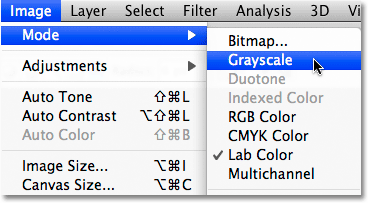 Pretvorite sliku u nijanse sive kako biste uklonili dva neželjena kanala u boji.
Pretvorite sliku u nijanse sive kako biste uklonili dva neželjena kanala u boji.
Photoshop će otvoriti okvir s upozorenjem pitajući želite li odbaciti ostale kanale. Kliknite U redu:
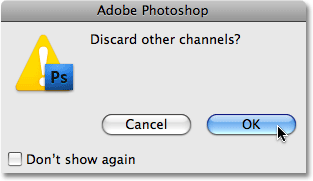 Photoshop želi biti sigurni da vam nisu potrebni kanali u boji prije nego što ih baci.
Photoshop želi biti sigurni da vam nisu potrebni kanali u boji prije nego što ih baci.
Opet, čini se da se ništa nije dogodilo sa slikom u prozoru dokumenta, ali ako pogledamo našu paletu Kanali, možemo vidjeti da je naša slika sastavljena od jednog jedinog Grey kanala, baš kao što smo vidjeli u podučavanju Grayscale, i svi podaci o boji u potpunosti su uklonjeni:
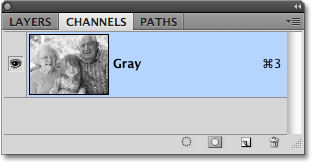 U načinu Grayscale slike sadrže samo jedan "sivi" kanal bez dodatnih informacija o boji.
U načinu Grayscale slike sadrže samo jedan "sivi" kanal bez dodatnih informacija o boji.
Kao što sam već napomenuo na kraju poduke u sivim tonovima, ako u tom trenutku spremite sliku i prepisujete original na računalu, informacije o boji će se zauvijek izgubiti. Ako želite spremiti svoju crno-bijelu verziju bez gubitka izvorne verzije u boji, obavezno odaberite Spremi kao iz izbornika Datoteka na vrhu zaslona i spremite crno-bijelu verziju pod drugim nazivom.
A to je naš pogled na to kako pretvoriti fotografiju u boji u crno-bijelu u Photoshopu pomoću načina rada u laboratoriji! Sljedeće ćemo provjeriti paletu Kanali da vidimo ima li neki od Photoshopova tri kanala u boji gotovu crno-bijelu verziju koju možemo koristiti!